
Video's zijn veel meer dan een opeenvolging van aan elkaar geregen clips of afbeeldingen, ze creëren een meeslepende ervaring die een zinvol doel dient: onderwijzen, motiveren of entertainen. Om effectief contact te maken met kijkers en hun interesse vast te houden, komt goede achtergrondmuziek een heel eind.
Gelukkig is het toevoegen van muziek aan video's niet ingewikkeld en die zijn er wel veel tools die je kunt gebruiken om je video's te verbeteren en aantrekkelijker te maken, zonder technische kennis of redactieervaring. In deze handleiding bespreken we verschillende manieren om muziek aan je video's toe te voegen.
We zullen ook een aantal vragen beantwoorden die je onderweg misschien hebt, zoals wat voor soort muziek je moet gebruiken, zodat je niet tegen auteursrechtkwesties aanloopt. Als je klaar bent om je video's naar een hoger niveau te tillen, laten we aan de slag gaan!
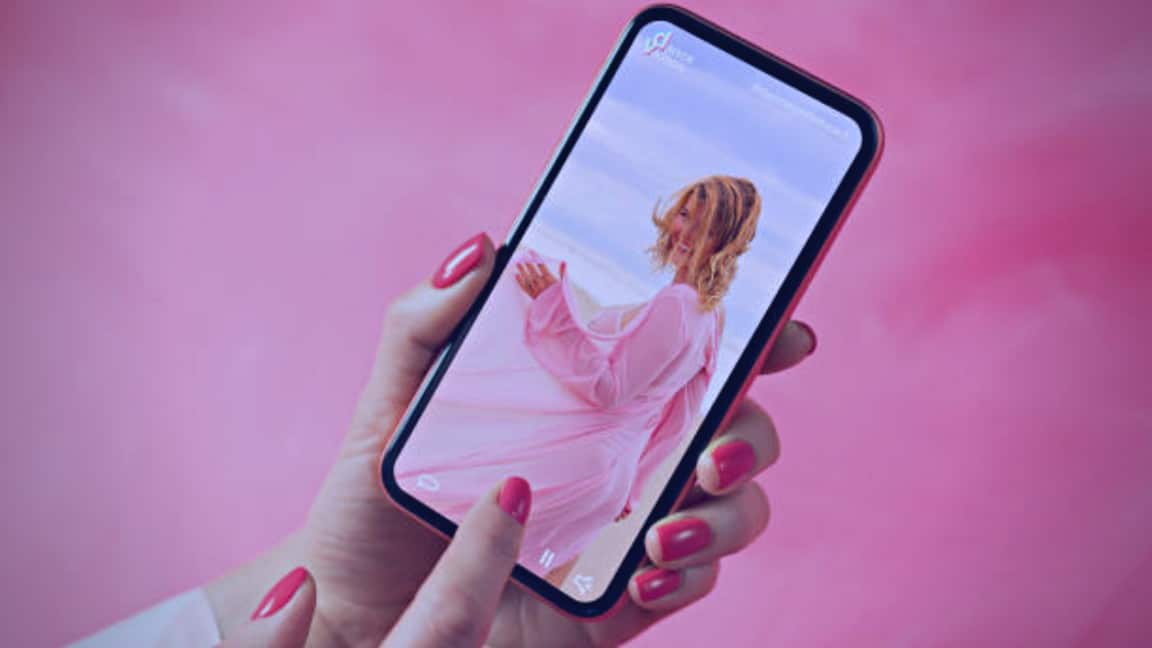
Muziek toevoegen aan een video vanaf Android met InShot
InShot is een krachtige app voor videobewerking met gratis en betaalde abonnementen. Voor voeg muziek toe aan een video met InShot Je hoeft het alleen in een compatibel formaat te hebben (MP3, M4A of WAV), hoewel je ook de muziek kunt gebruiken die beschikbaar is in de app. Dit is het stap voor stap:
- Open de InShot-app en tik op de knop «Video» op het hoofdscherm.
- Selecteer de video waaraan u muziek wilt toevoegen en raak deze aan om deze te bewerken.
- Tik op de knop «Muziek» in de onderste werkbalk.
- Selecteer de muziek die u als achtergrond wilt toevoegen aan uw InShot-project. U kunt kiezen tussen de beschikbare muziek in de app of een audiobestand importeren dat op de mobiel staat.
- Tik op de knop «gebruik» om de muziek aan uw InShot-project toe te voegen.
- Bewerk de muziek naar behoefte. U kunt het volume van de muziek aanpassen en de lengte van de track inkorten.
- Sla de voltooide video op uw Android-apparaat op of deel deze op uw favoriete sociale netwerken of videoplatforms.
Klaar! Je hebt nu een video met achtergrondmuziek die je hebt toegevoegd met InShot op je Android-apparaat.
Voeg muziek toe aan een video van TikTok
TikTok is tegenwoordig een van de meest populaire contentplatforms, vooral vanwege het gebruik van populaire liedjes en muziek- en dansuitdagingen. dus voeg muziek toe aan een video op TikTok Het is een noodzaak om het bereik en de interactie van je posts te vergroten.
- Open de TikTok-app en klik op het icoon «+»Onderaan het scherm.
- Klik op "klinken»Bovenaan het scherm.
- Selecteer een nummer naar keuze en klik op het plaatsaanduidingspictogram.
- Neem een video op in de app met behulp van effecten of filters, of upload een video uit uw bibliotheek, en de audio wordt automatisch gesynchroniseerd.
Vergeet niet dat TikTok faciliteiten biedt om de video's te downloaden, zodat je ze later op andere platformen kunt gebruiken.
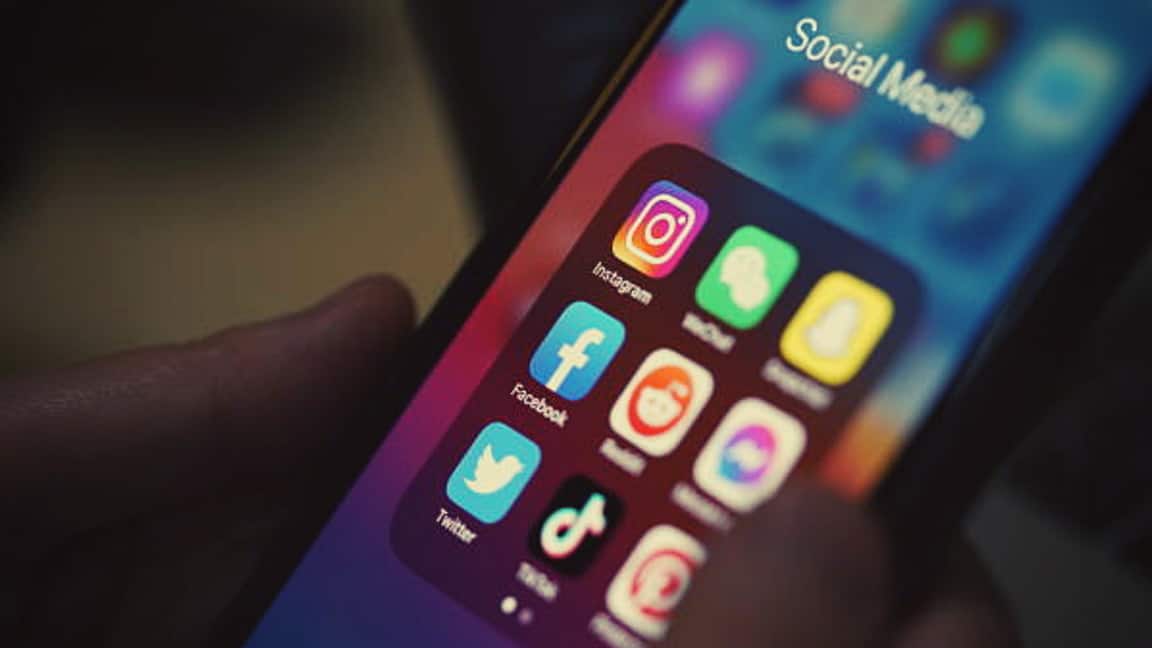
Muziek toevoegen aan een video met Instagram
De tijd dat Instagram een op foto's gericht sociaal netwerk was, is voorbij en video is nu een essentieel onderdeel van content, zowel in de vorm van Stories als Reels. wij leren het je zet muziek op een video met Instagram:
Muziek toevoegen aan Instagramverhalen
- Open de Instagram app en swipe naar rechts om de opties voor stories, live en Reels te zien. Klik op "Geschiedenis".
- Neem uw video op of selecteer de video die u uit uw galerij wilt toevoegen.
- Klik op het stickerpictogram (derde pictogram van rechts bovenaan) en selecteer «Muziek".
- Zoek naar je favoriete nummer of kies uit de aanbevolen nummers van Instagram, die gebaseerd zijn op de populaire muziek van nu.
- Selecteer met de schuifregelaar het deel van de muziek dat u aan de video wilt toevoegen.
- Voeg andere gewenste stickers, tekst of effecten toe en post je verhaal met de toegevoegde muziek.
Hoe muziek op Instagram Reels te zetten
- Open de Instagram app en swipe naar rechts om de opties voor stories, live en Reels te zien. Klik op "Rollen".
- Klik op "Audio» in het zijmenu.
- Zoek naar je favoriete nummer of kies uit de nummers die door Instagram worden voorgesteld.
- Pas de muziek aan door de duur en het segment te selecteren dat je wilt gebruiken.
- Neem de video op of selecteer een video uit uw galerij.
- Bekijk een voorbeeld van de video en zorg ervoor dat de muziek correct is gesynchroniseerd.
- Voeg andere effecten of stickers toe die je wilt, en plaats je Reel met de toegevoegde muziek.

Muziek toevoegen aan een video op een iPhone met iMovie
iMovie is een app die vooraf is geïnstalleerd op iPhones en iPads en gratis beschikbaar is in de App Store. We laten je zien hoe het kan muziek aan een video toevoegen met iMovie op uw iOS-apparaat.
- Open de iMovie-app op je iPhone.
- Klik op de knop "+» in de bovenhoek van het scherm en selecteer "Film" om een nieuw project te maken.
- Selecteer videoclips waaraan u muziek wilt toevoegen uit uw fotobibliotheek en klik op "Film maken" onderaan het scherm.
- Raak de "+» aan de linkerkant van het scherm onder de video en selecteer de optie «Audio.
- Kiezen "Mijn muziek» uit de lijst, die muzieknummers en geluidseffecten als andere opties bevat. Kies de gewenste muziek en klik op de knop «+".
- Je video met de toegevoegde muziek is klaar. Klik op de exportknop en sla het op in uw galerij om het te gebruiken zoals u wilt.
Met iMovie kunt u de duur van de muziek aanpassen en combineer meerdere videoclips met verschillende muziekstukken om een perfect gemonteerde film op je iPhone of iPad te maken.
Hoe belangrijk is muziek in een video?
Muziek kan enorm belangrijk zijn in een video. De juiste muziek kan de toon en sfeer van de video bepalen, verbeter de kijkervaring en houd de kijker betrokken en geïnteresseerd.
In sommige gevallen de muziek is misschien zelfs belangrijker dan de visuele inhoud zelf, omdat het kan helpen een emotionele band tussen de kijker en de video te creëren. Dit is de basis van sommige sociale netwerken, zoals TikTok.

Wat voor soort muziek is het beste voor een video?
Het type muziek dat het beste bij een video past, hangt af van de toon en het thema van de video. Muziek moet de inhoud van de video aanvullen en helpen bij het bepalen van de stemming en emotie die u wilt overbrengen.
Vrolijke, energieke muziek kan bijvoorbeeld geschikt zijn voor een grappige video, terwijl kalmere, meer melancholische muziek geschikter kan zijn voor een emotionele of droevige video.
Algemeen de muziek moet coherent zijn met de boodschap die wordt overgebracht en het moet aantrekkelijk zijn voor de doelgroep van de video.
Is auteursrecht op muziek belangrijk?
Het recht hebben om de muziek die je in een video stopt te gebruiken, is erg belangrijk, vooral als je deze uploadt naar sociale netwerken. De meeste nummers zijn auteursrechtelijk beschermd, wat betekent dat ze niet kunnen worden gebruikt zonder toestemming van de eigenaar van het auteursrecht.
Als je zonder toestemming auteursrechtelijk beschermde muziek gebruikt, loop je het risico aangeklaagd te worden wegens inbreuk op het auteursrecht, wat kan leiden tot juridische en financiële sancties.
Sociale netwerken zoals Instagram of TikTok hebben overeenkomsten om auteursrechtelijk beschermde muziek in video's te gebruiken. Maar deze overeenkomsten staan je toe om fragmenten van de muziekstukken te gebruiken, en alleen in bepaalde soorten publicaties.
Om copyrightproblemen te voorkomen, kunt u muziek gebruiken die beschikbaar is onder de juiste copyrightlicenties, zoals de Creative Commons-licentie.
